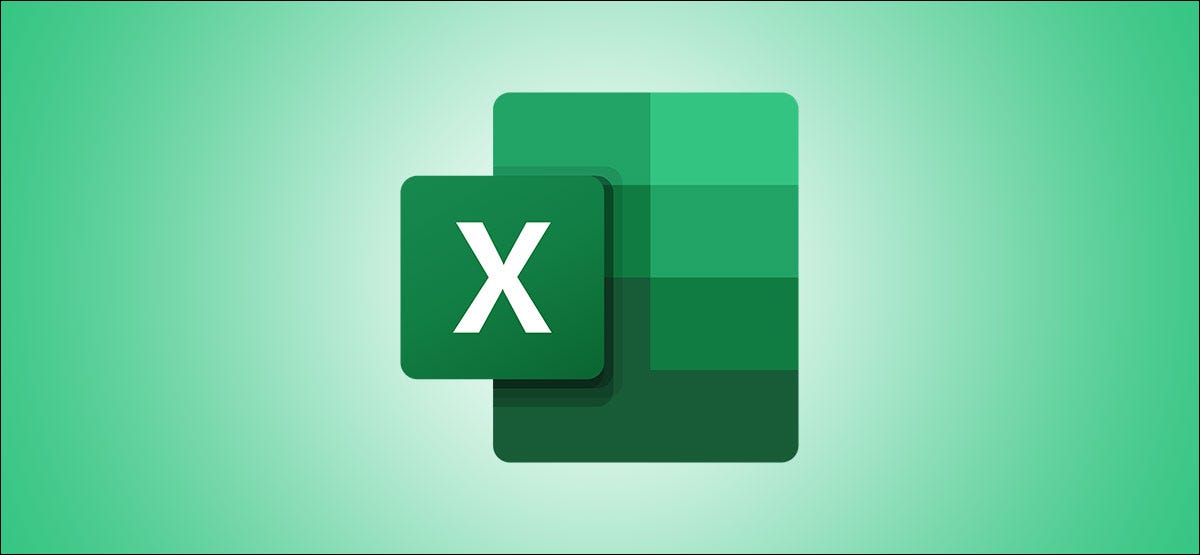يعد تطبيق Messages حجر الزاوية في نظام Apple البيئي. أصبحت خدمة رسائل iMessage الخاصة بها مشهورة جدًا في غضون بضع سنوات. فرصة لنا لتذكيرك بإمكانية إرسال واستقبال الرسائل القصيرة ورسائل الوسائط المتعددة و iMessages من جهاز Mac الخاص بك. تعرف على كيفية إعداد تطبيق الرسائل على كمبيوتر Apple الخاص بك.
قم بإعداد iMessage على جهاز Mac الخاص بك
ليس من السهل الاستغناء عن iMessage. المراسلة الفورية لها متابعون كثيرون حول العالم. على عكس Facebook Messenger أو WhatsApp ، يتم كل شيء تلقائيًا وشفاف.
تطبيق الرسائل مسؤول عن الاختيار بين الرسائل القصيرة و iMessage اعتمادًا على طرازات الهواتف الذكية لمراسلك. يمكنك بالتالي التحدث مع الأرض كلها دون القلق بشأن تطبيقات المراسلة التي يستخدمها محاوروك. للتذكير ، تظل خدمة iMessage مخصصة لمستخدمي منتجات Apple فقط.
عندما تكون في المنزل ، تود أن تكون قادرًا على استخدام لوحة مفاتيح Mac للدردشة بسهولة أكبر مع أحبائك. سنرى الآن كيفية إعداد iMessage على جهاز Mac وإرسال رسائل iMessages إلى جميع أصدقائه.
- قم بتشغيل جهاز Mac الخاص بك
- انقر فوق أيقونة الرسائل في Dock بجهاز الكمبيوتر الخاص بك في الجزء السفلي من الشاشة
- في أجهزة Mac القديمة ، توجد أيقونة الرسائل في مجلد التطبيقات
- عند التشغيل لأول مرة ، سيطلب منك macOS تسجيل الدخول إلى حسابك
- أدخل معرفات Apple التي تستخدمها على جهاز iPhone الخاص بك
- ثم انقر فوق الرسائل في الجزء العلوي من النافذة في شريط القائمة
- ثم حدد قسم التفضيلات
- اضغط على علامة التبويب iMessage
- حدد عنوان البريد الإلكتروني أو رقم الهاتف الذي تريد الاتصال به
- حدد خانة الاختيار تمكين الرسائل في iCloud. يتيح لك هذا الخيار مزامنة الرسائل بين جهاز Mac وأجهزة iOS الخاصة بك.
- ثم حدد من القائمة المنسدلة رقم الهاتف أو البريد الإلكتروني الذي تريد أن يطلع عليه مراسلوك عند بدء محادثة جديدة.
- احفظ وأغلق نافذة تفضيلات iMessage
أنت هنا ، جهاز الكمبيوتر الخاص بك جاهز الآن لإرسال واستقبال رسائل iMessages. تفاصيل مهمة ، إذا لم يظهر رقم هاتفك في تفضيلات برنامج الرسائل ، فسيتعين عليك بعد ذلك التأكد من تنشيط iMessage على هاتفك. مزيد من المعلومات هنا: استكشاف مشكلات تطبيق iMessage وإصلاحها .
قم بتمكين رسالة iCloud على جهاز iPhone الخاص بك
يتيح لك نظام مشاركة الرسائل في iCloud تنزيل جميع رسائلك القديمة تلقائيًا على جهاز Mac الخاص بك. انتبه ، لكي يعمل هذا ، يجب عليك التأكد من تنشيط خيار الرسالة في iCloud على جميع أجهزة iOS الخاصة بك (iPhone ، iPad).
- افتح إعدادات iPhone أو iPad
- انقر فوق اسمك في الجزء العلوي من النافذة
- حدد قسم iCloud
- ثم تأكد من تنشيط المفتاح الموجود بجوار رسائل الرسائل.
يتيح لك هذا الجهاز مزامنة رسائل iMessages الخاصة بك وكذلك رسائل SMS الخاصة بك مع جهاز Mac وأجهزة Apple المحمولة الخاصة بك. لاحظ أنه إذا كنت جديدًا على نظام Apple البيئي ، فستجد هنا طريقة لإرسال الرسائل القصيرة من جهاز Mac .